Définir une Action de Gestion de Trafic dans v11.8.x et les Versions Antérieures
Les actions de gestion du trafic peuvent appliquer des restrictions de bande passante et garantir une quantité minimale de bande passante pour une ou plusieurs stratégies. Chaque action de gestion du trafic peut inclure des paramètres pour plusieurs interfaces. Par exemple, pour une action de gestion du trafic utilisée pour une stratégie HTTPS pour une petite entreprise, vous pouvez définir la quantité minimale de bande passante garantie pour une interface approuvée sur 250 kbps, et la quantité maximale de bande passante sur 1 000 kbps. Ceci permet de limiter la vitesse à laquelle les utilisateurs peuvent télécharger les fichiers, mais permet d'assurer qu'une petite quantité de bande passante est toujours disponible pour le trafic HTTP. Vous pouvez définir la quantité minimale de bande passante pour une interface externe sur 150 kbps et la quantité maximale de bande passante sur 300 kbps pour gérer la vitesse de chargement au même moment.
Avant de mettre en œuvre une gestion du trafic, vous devez connaître la bande passante disponible et choisir la bande passante que vous souhaitez garantir ou limiter pour les différents types de trafic réseau. Pour plus d'informations, consultez Introduction à la Gestion du Trafic.
Pour les périphériques qui fonctionnent avec le système d'exploitation Fireware OS v11.8.x, toutes les stratégies utilisant une même action de gestion du trafic se partagent ses paramètres de vitesse de connexion et de bande passante. Une fois créées, les stratégies appartiennent automatiquement à l'action de gestion du trafic par défaut qui n'applique aucune restriction ou réservation. Si vous créez une action de gestion du trafic afin de définir une bande passante maximale de 10 Mb/s pour l'appliquer à une stratégie FTP et une stratégie HTTP, toutes les connexions gérées par ces stratégies devront se partager 10 Mb/s. Si vous appliquez ultérieurement la même action de gestion du trafic à une stratégie SMTP, les trois stratégies devront se partager 10 Mb/s. Ceci est valable également pour les limites de vitesse de connexion et la garantie minimale de bande passante. Une bande passante garantie inutilisée qui est réservée par une action de gestion du trafic peut être utilisée par d'autres actions.
Configurer la Compatibilité du Système d'Exploitation
Parce que la Gestion du Trafic fonctionne différemment en fonction des différentes versions du système d'exploitation Fireware OS, vous devez configurer les paramètres de compatibilité du système d'exploitation avant de pouvoir ajouter une action de Gestion du Trafic. Si le paramètre de compatibilité du système d'exploitation est inconnu, Policy Manager ouvre automatiquement la boîte de dialogue de compatibilité lorsque vous ajoutez une action de Gestion du Trafic pour la première fois. Pour plus d'informations sur la compatibilité du système d'exploitation, consultez Configurer la Compatibilité du système d'exploitation Fireware OS.
Créer ou modifier une action de gestion du trafic
Pour créer ou modifier une action de gestion de trafic depuis Fireware Web UI :
- Sélectionnez Pare-feu > Gestion du Trafic.
La page Gestion du Trafic s'affiche. - Cochez la case Activer la Gestion du Trafic pour activer la gestion du trafic.
- Cliquez sur Ajouter pour créer une nouvelle action de gestion du trafic.
Ou sélectionnez une action et cliquez sur Configurer.
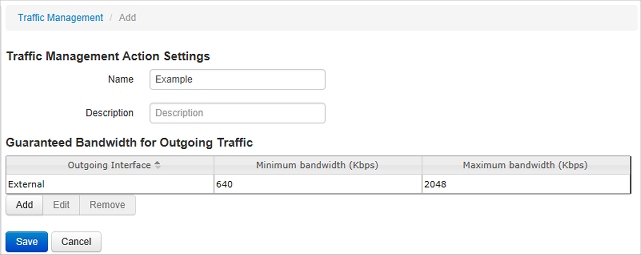
- Saisissez un Nom et une Description (facultative) pour l'action. Vous devez utiliser le nom de l'action pour vous référer à l'action lorsque vous lui attribuez une stratégie.
- Cliquez sur Ajouter.
- Dans la liste déroulante Interface, sélectionnez une interface.
- Dans la zone de texte Minimum, saisissez ou sélectionnez la bande passante minimale pour cette interface.
- Dans la zone de texte Maximum, saisissez ou sélectionnez la bande passante maximale pour cette interface.
- Cliquez sur OK.
- Répétez les étapes 4 à 7 pour ajouter des limites de trafic à d'autres interfaces.
- Pour supprimer une interface de l'action de gestion du trafic, sélectionnez-la et cliquez sur Supprimer.
- Cliquez sur Enregistrer.
Vous pouvez maintenant appliquer une action de gestion du trafic à une ou plusieurs stratégies.
Pour créer ou modifier une action de gestion de trafic depuis Policy Manager :
- Double-cliquez sur la stratégie pour laquelle vous souhaitez garantir un minimum de bande passante. Sélectionnez l'onglet Avancé. Cliquez sur
 .
.
Ou sélectionnez Configuration > Actions > Gestion du Trafic et cliquez sur Ajouter.
La boîte de dialogue Configuration d'une nouvelle action de gestion du trafic s'affiche.
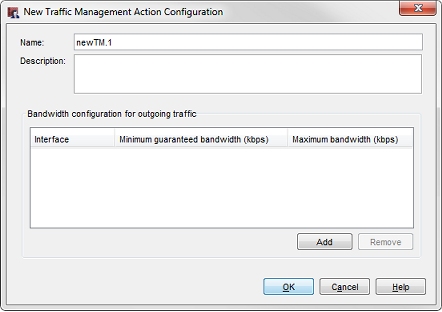
- Dans la section Configuration de la bande passante pour le trafic sortant, cliquez sur Ajouter.
Une liste déroulante d'interface s'affiche. - Dans la colonne Interface, cliquez sur la liste déroulante pour sélectionner l'interface pour laquelle vous souhaitez définir un minimum de bande passante.
Si vous sélectionnez une interface Externe, l'action s'appliquera à toutes les vitesses de chargement.
Si vous sélectionnez une interface Approuvée ou Facultative, l'action s'appliquera uniquement aux vitesses de téléchargement.
- Double-cliquez sur les colonnes Bande passante minimale garantie et Bande passante maximale pour modifier les paramètres. Saisissez un nombre pour définir la bande passante minimale ou maximale en kilobits par seconde.
- Cliquez sur OK.
- Si vous avez défini l'action de trafic à partir d'une définition de stratégie, la nouvelle action de trafic s'affichera dans l'onglet Avancé de Gestion du Trafic.
Si vous avez défini les actions de trafic à partir de Configuration > Action > Gestion du Trafic, vous devez Ajouter une Action de Gestion de Trafic à une Stratégie pour qu'elle soit appliquée sur votre réseau.
Voir Également
À propos de la Gestion du Trafic et de QoS
Définir des Limites de Vitesse de Connexion